随着科技的不断发展,如今手机已经成为人们生活中不可或缺的一部分,而在工作中,打印机也是必不可少的办公设备之一。如何将手机与打印机进行连接并实现无线打印已成为许多人关注的焦点。佳能打印机作为市场上知名的品牌之一,其无线打印设置方法简单易行,让用户能够更加便捷地实现打印需求。接下来我们就来详细介绍一下手机如何使用佳能打印机以及其无线打印设置方法。
佳能打印机无线打印设置方法
方法如下:
1.首先装好打印机的所有配件,关闭墨盒舱门。启动打印机,让打印机保持正常界面。

2.在手机上下载佳能佳能打印APP,手机商店和百度都能下载。
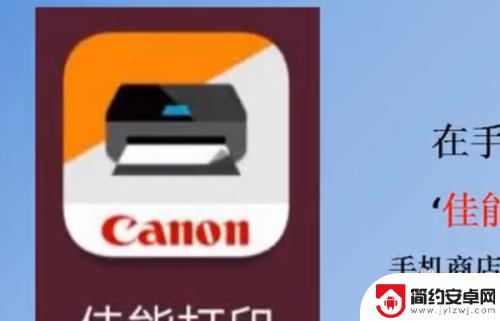
3.长按打印机按键面板上手机图标的按键。

4.5秒后松开,使其出现类似右图符号闪烁。

5.打开手机设置,连接canon开头的打印机信号。在手机打开佳能APP
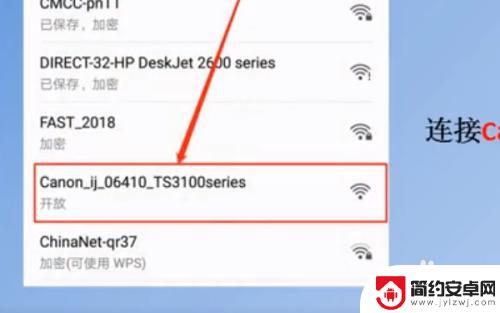
6.点击左上角符号进入。
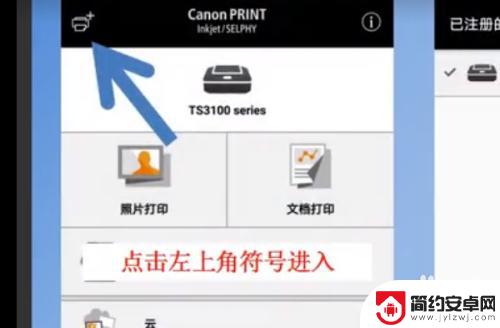
7.进入后选择注册打印机

8.连接路由器,输入自家WIFI,点击确定。
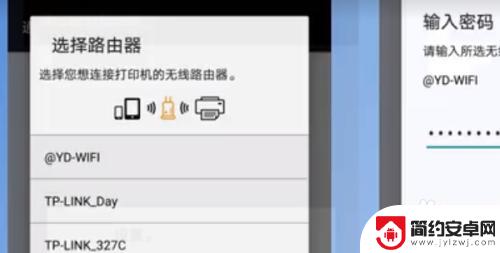
9.点击对应的打印机添加即可。
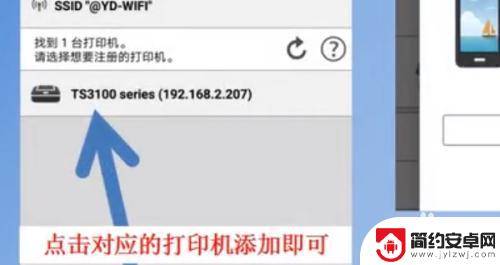
10.总结:
1、首先装好打印机的所有配件,关闭墨盒舱门。启动打印机,让打印机保持正常界面。
2、在手机上下载佳能佳能打印APP,手机商店和百度都能下载。
3、长按打印机按键面板上手机图标的按键。
4、5秒后松开,使其出现类似右图符号闪烁。
5、打开手机设置,连接canon开头的打印机信号。在手机打开佳能APP
6、点击左上角符号进入。
7、进入后选择注册打印机
8、连接路由器,输入自家WIFI,点击确定。
9、点击对应的打印机添加即可。
以上就是如何使用佳能打印机的全部内容,如果遇到这种情况,你可以根据以上操作来解决问题,非常简单快速,一步到位。










